Création d'un compartiment
Créer des compartiments dans une location IAM pour organiser et isoler vos ressources en nuage.
Si vous appartenez au groupe Administrateurs ou si un administrateur a créé une politique qui vous permet de gérer les compartiments, vous disposez des droits d'accès requis pour créer des compartiments. Les politiques qui gèrent les compartiments peuvent avoir une portée au niveau de la location ou au niveau du compartiment.
Lors de la création d'un compartiment, vous devez fournir un nom unique dans son compartiment parent, avec un maximum de 100 caractères, notamment des lettres, chiffres, points, tirets et traits de soulignement. Vous devez également fournir une description, qui est une description non unique modifiable pour le compartiment, de 1 à 400 caractères. Oracle affecte également au compartiment un ID unique appelé ID Oracle Cloud (OCID). Pour plus d'informations, voir Identificateurs de ressource.
Vous pouvez créer des sous-compartiments dans des compartiments pour créer des hiérarchies à une profondeur de six niveaux, comme illustré dans l'image de la console suivante.
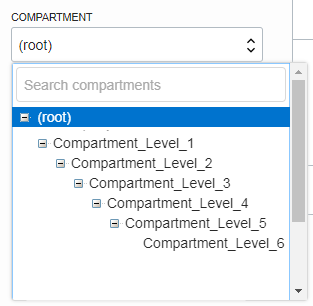
Vous pourriez également vouloir écrire une politique pour le compartiment. Voir Création d'une politique. Utilisez la commande create et les paramètres requis pour créer un compartiment :
oci iam compartment create [OPTIONS]Pour la liste complète des paramètres et des valeurs pour les commandes de l'interface de ligne de commande, voir .
Exécutez l'opération CreateCompartment pour créer un compartiment.